
Mas gusto ng maraming mga gumagamit na mag-install ng karagdagang mga tagapamahala ng file sa Linux, na magsisilbing tool sa kapalit na naka-install bilang default. Ang isa sa mga solusyon na ito ay komandante ng hatinggabi, na itinuturing na pinaka-popular at maginhawang FM sa maraming taon. Ang mga may hawak ng sentro ay madalas na nakatagpo ng isang katulad na gawain, ngunit ang mga nagsisimula ay hindi maaaring malaman kung paano naka-install ang pag-install ng naturang mga programa. Susunod, gusto naming ipakita ang dalawang paraan upang matupad ang layunin upang mapili mo ang pinakamahusay at sundin ang mga tagubilin para sa matagumpay na pagpapatupad nito.
I-install ang Midnight Commander sa Centos
Sa kasamaang palad, nawawala ang komandante ng hatinggabi sa karaniwang library ng application, kaya hindi mo makuha ang file manager na ito sa pamamagitan ng graphic program. Tanging dalawang pagpipilian ang mananatiling - opisyal o mga repository ng gumagamit. Ang unang paraan ay magiging pinakamainam sa sitwasyong iyon kung nais mong makuha ang pinakabagong matatag na bersyon ng software, at ang pangalawang - kung kinakailangan, piliin ang naaangkop na pagpupulong. Huminto tayo nang detalyado sa bawat isa sa kanila.Paraan 1: Mga opisyal na repositoryo
Ang kakanyahan ng pamamaraang ito ay ang gumagamit nang nakapag-iisa ay pumasok sa isang partikular na utos sa terminal upang ilunsad ang proseso ng pagkuha at pag-install ng kinakailangang mga archive. Ito ay nagpapahiwatig lamang ng isang argumento at ang pangalan ng kaukulang software. Para sa komandante ng hatinggabi, ganito ang hitsura ng operasyon na ito:
- Patakbuhin ang "terminal" sa pamamagitan ng menu ng application o pindutin ang karaniwang hot key Ctrl + Alt + T.
- Sa lumitaw na string, ipasok ang sudo yum install mc at mag-click sa Enter.
- Ang pagkilos na ito ay ginaganap sa ngalan ng superuser, kaya kailangan mong kumpirmahin ang pagpapatunay ng account, na tumutukoy sa password.
- Susunod, aabisuhan ka na ang pag-install ng pakete ng isang partikular na bersyon ay magsisimula ngayon. Kumpirmahin ito sa pamamagitan ng pagpili ng Y bersyon.
- Asahan ang pagkumpleto ng pag-install. Karaniwan hindi ito tumatagal ng higit sa isang minuto, dahil ang pakete mismo ay tumatagal lamang ng 1.7 megabytes sa naka-compress na estado at 5.6 pagkatapos ng unpacking.
- Ngayon ay maaari mong gamitin ang listahan ng mga application upang simulan ang hatinggabi komandante sa pamamagitan ng pagpindot sa kaukulang icon o simpleng pagpasok sa MC sa console.
- Tulad ng makikita mo, matagumpay ang unang paglulunsad, na nangangahulugan na gumagana nang tama ang file manager sa kasalukuyang sesyon ng terminal.


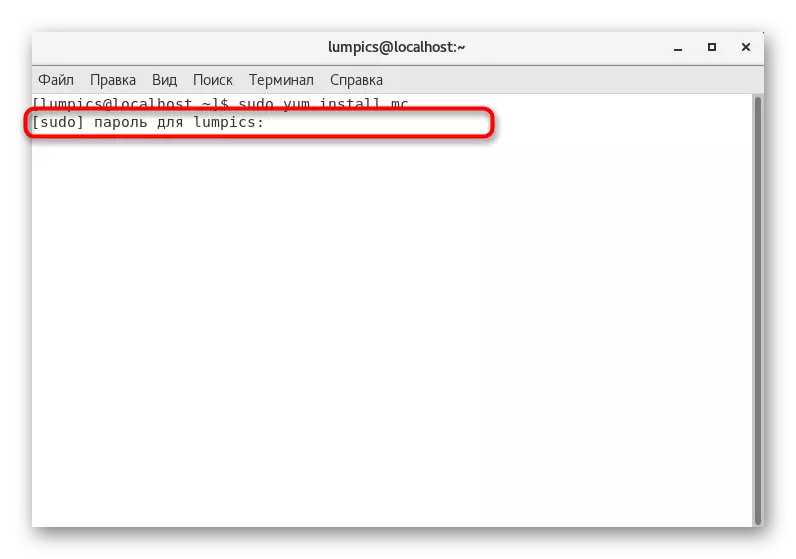


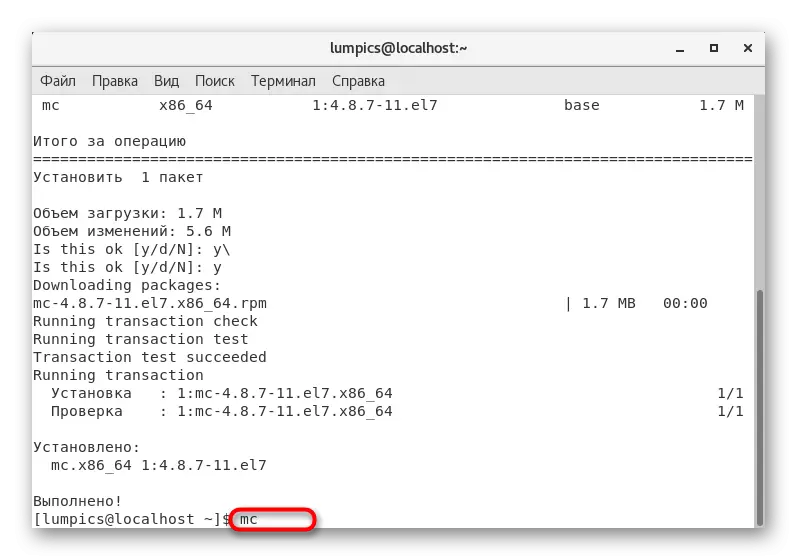
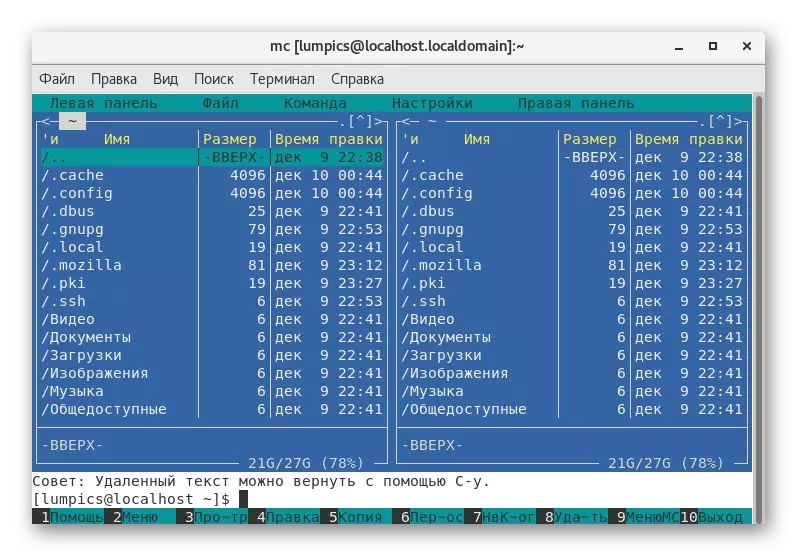
Humigit-kumulang sa parehong paraan ang pag-install at iba pang mga application sa pamamagitan ng mga opisyal na repository, at ang pangalan mismo ay nagbabago. Ang pangunahing kondisyon ay ang pagkakaroon ng isang aktibong koneksyon sa Internet, dahil ang lahat ng mga pakete ay preloaded mula sa network. Kung nais mong i-install ang komandante ng hatinggabi sa PC nang walang access sa internet, kailangan mong gumamit ng mas kumplikadong paraan na sasabihin din namin sa akin.
Paraan 2: Custom repositories.
Agad na tandaan na ang lahat ng pagiging kumplikado ng pamamaraang ito ay i-unpack at i-install ang archive ng format ng tar.gz. Kung biglang natagpuan mo ang komandante ng hatinggabi sa format na RPM, maaari mo lamang patakbuhin ang paketeng ito gamit ang double kaliwang pag-click ng mouse at sundin ang mga tagubilin na ibinigay, at kung wala ito, kailangan mong tuklasin ang sumusunod na manwal.
Pumunta sa user repository Midnight Commander.
- Gamitin ang reference sa itaas upang makapunta sa server ng imbakan ng iba't ibang mga bersyon ng MC. Dito, hanapin ang naaangkop na pagpipilian at mag-click dito sa LKM.
- Piliin ang pagpipiliang "I-save ang File", noting ang point marker, at mag-click sa OK.
- Asahan ang pagkumpleto ng pag-install, at pagkatapos ay pumunta sa pag-install. Sa detalye tungkol dito ay nakasulat sa isa pang materyal sa aming website, maaari mong pamilyar ang iyong sarili kung kanino maaari kang pumunta sa link sa ibaba.



Magbasa nang higit pa: Pag-install ng mga archive tar.gz sa centos
Ang mga ito ay lahat ng mga paraan upang maitatag ang file manager sa CentOS. Maaari mo lamang piliin ang user-friendly at sundin ang mga tagubilin. Kung biglang magpasya ka na ang tool na ito ay hindi angkop sa iyo, inirerekumenda namin ang pagbabasa ng isang pagsusuri sa iba pang katulad na mga sikat na solusyon para sa Linux sa isang hiwalay na pagsusuri sa aming website.
Magbasa nang higit pa: Mga tagapamahala ng file para sa Linux.
